Les arrière-plans virtuels et flous peuvent être utiles pour présenter un aspect plus professionnel ou une plus grande confidentialité pendant votre appel vidéo. Cela peut être particulièrement utile si vous rejoignez un appel depuis un espace public ou si vous travaillez à domicile et que vous souhaitez que les autres participants se concentrent sur vous, et non sur vos antécédents.
Si vous souhaitez avoir un arrière-plan virtuel lors de l'utilisation de l'appel vidéo, vous pouvez utiliser une application tierce. Veuillez noter que, comme l'appel vidéo est basé sur un navigateur et que les navigateurs ne fournissent pas d'accès direct à l'unité de traitement graphique (GPU) de votre appareil pour cette fonctionnalité, il n'est pas encore disponible sur la plate-forme d'appel vidéo elle-même.
Remarque : nous travaillons sur la fonctionnalité d'arrière-plan flou pour les appels vidéo et lorsque la phase de test sera terminée, elle sera disponible dans notre service.
Il existe diverses applications que vous pouvez télécharger et installer pour vous permettre de changer votre arrière-plan pendant un appel vidéo. Notre équipe a testé deux de ces applications, ChromaCam et XSplit VCam et ils fonctionnent bien. Pour utiliser l'une ou l'autre de ces applications, ou une application similaire, sur votre ordinateur de travail, vous aurez besoin de l'autorisation de votre organisation pour télécharger et installer des applications. La version gratuite des deux applications décrites sur cette page fonctionne bien, mais vous aurez un logo dans votre image, ce qui n'est peut-être pas idéal. Si votre organisation décide d'acheter un abonnement, cela débloquera plus de fonctionnalités et le logo n'apparaîtra plus.
Il est important que les organisations de santé s'assurent que les directives appropriées concernant l'utilisation d'applications tierces avec l'appel vidéo.
Veuillez cliquer sur l'application souhaitée pour en savoir plus :
ChromaCam
Cet outil est facile à télécharger, installer, configurer et commencer à utiliser.
Veuillez vérifier auprès de votre service informatique pour autoriser le téléchargement de l'application sur le bureau.
| Téléchargez et installez ChromaCam sur votre PC https://www.chromacam.me/download/ Cette application effectue tout le traitement vidéo directement sur votre PC et ne transfère pas le flux vidéo au-delà des limites de votre PC, elle ne devrait donc pas présenter de problèmes de sécurité. |
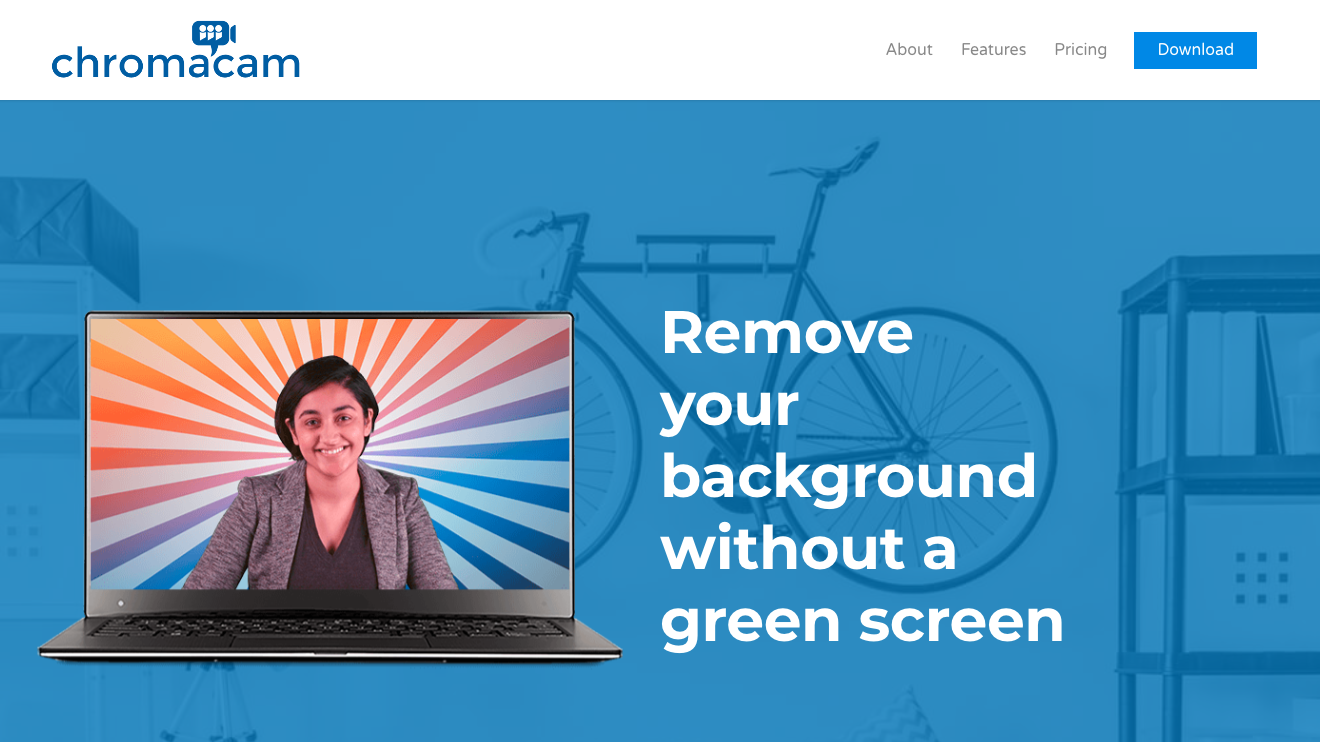 |
| Une fois installé, ouvrez l'application ChromaCam et sélectionnez la caméra que vous utiliserez pour effectuer vos appels vidéo. | 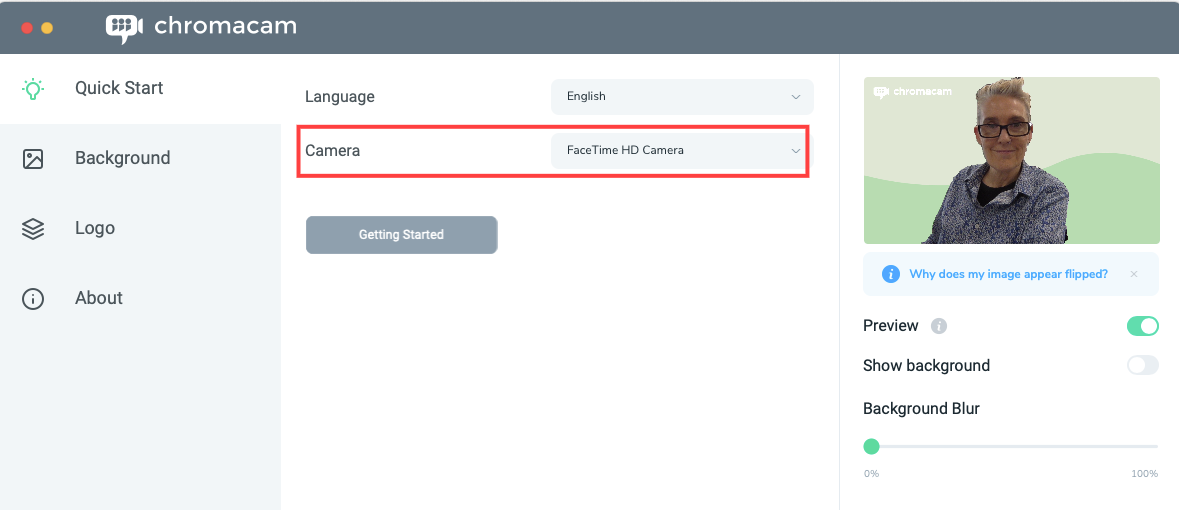 |
| Choisissez un arrière-plan dans l'application ChromaCam - assurez-vous d'utiliser un arrière-plan simple et professionnel, car certains d'entre eux sont bruyants, colorés et éventuellement inappropriés pour une consultation clinique (selon votre clinique et votre clientèle). Remarque : avec la version gratuite, certains arrière-plans sont verrouillés et le logo ChromaCam apparaîtra également pendant votre appel vidéo. |
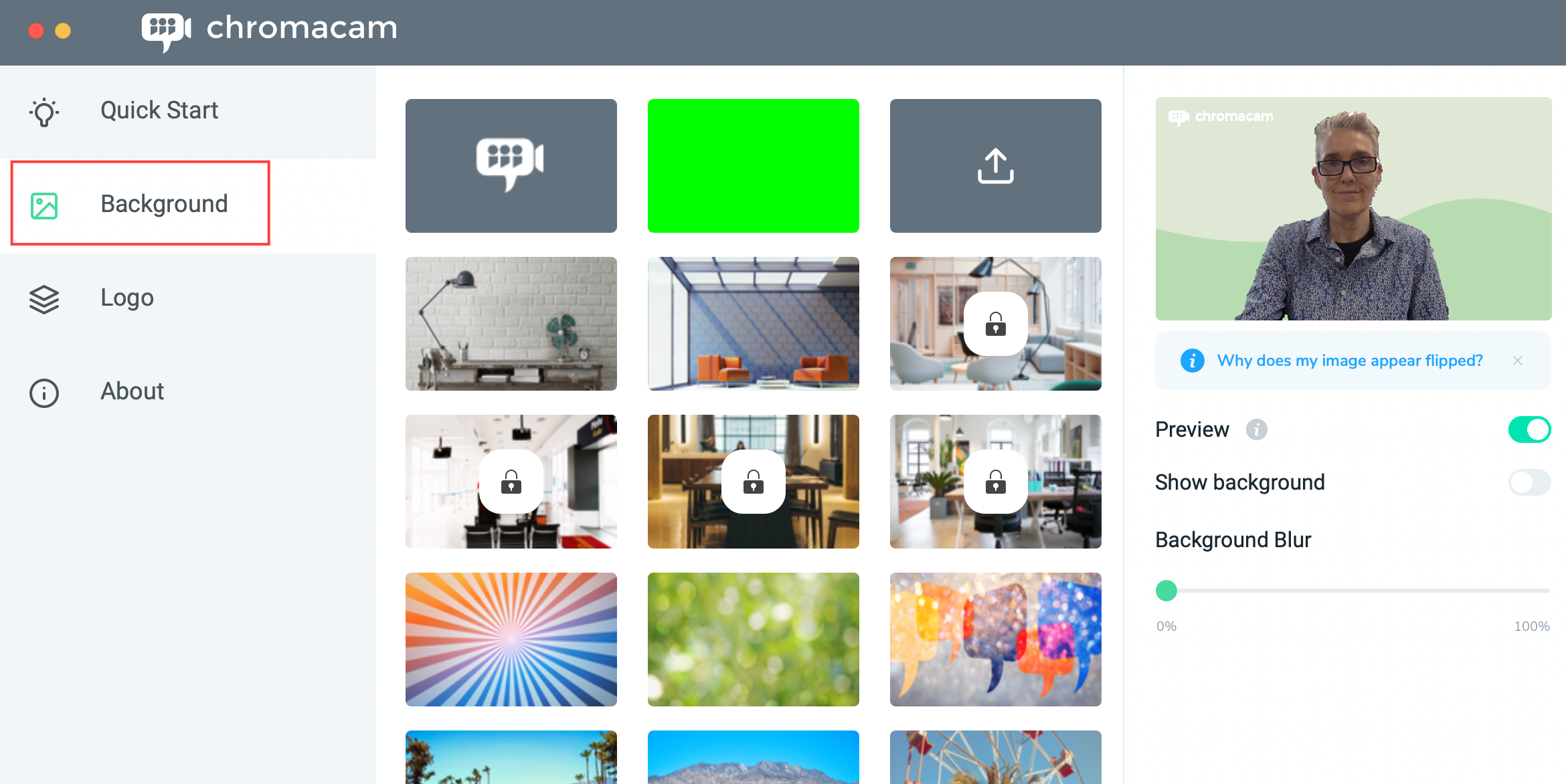 |
| Lorsque vous rejoignez un appel vidéo avec un patient/client, accédez à Paramètres dans l' écran d'appel et sélectionnez ChromaCam comme caméra. N'oubliez pas que vous avez déjà configuré la caméra souhaitée pour qu'elle fonctionne avec l'application ChromaCam et votre arrière-plan préféré avant de participer à votre appel vidéo. Remarque : vous pouvez revenir à l'application ChromaCam à tout moment et sélectionner une autre caméra (si disponible) et un autre arrière-plan, même pendant que votre appel vidéo est en cours. |
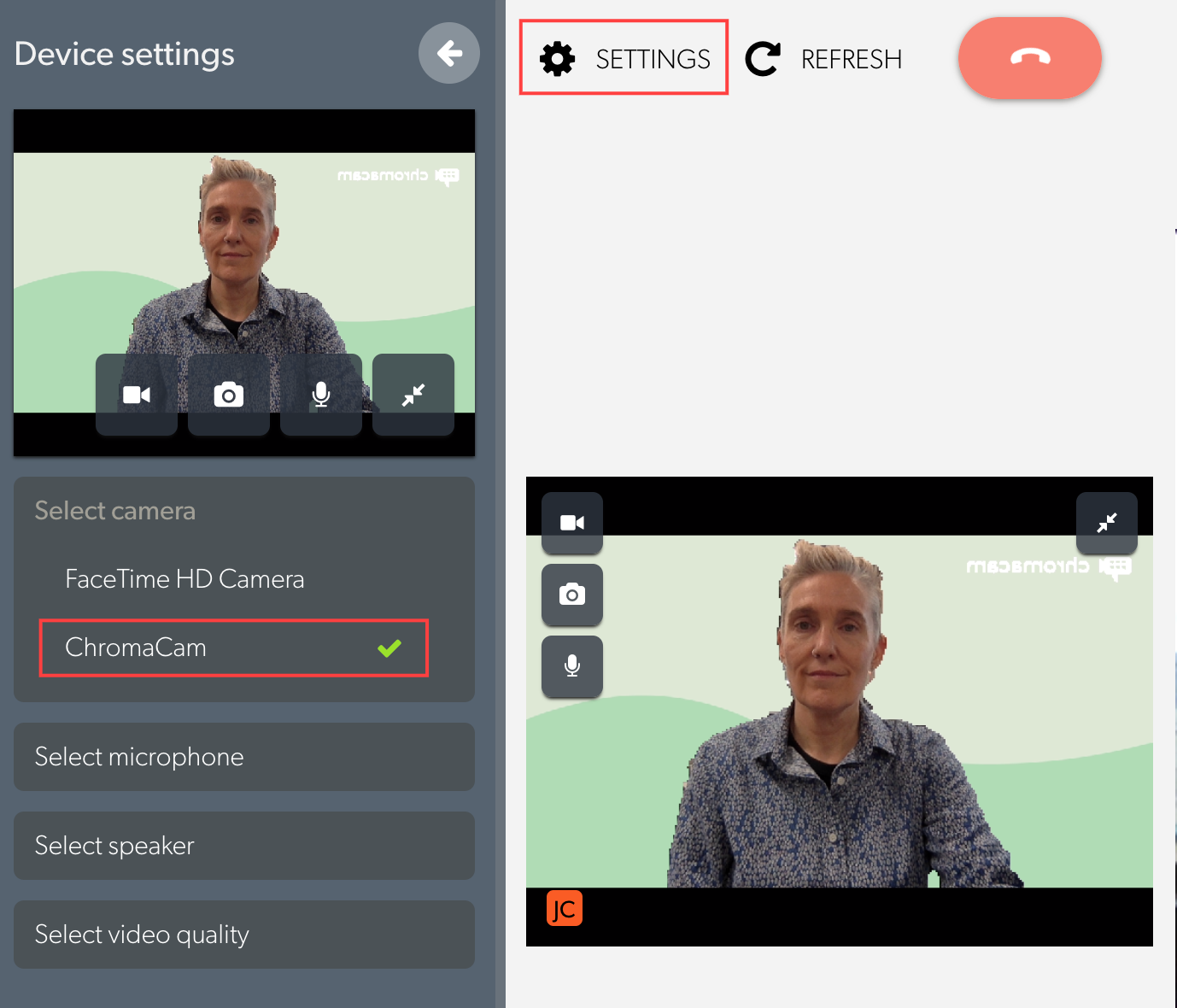 |
| L'arrière-plan ChromaCam n'aura pas d'impact sur le destinataire (autre(s) participant(s), même avec une mauvaise connectivité Internet, car il consommera une quantité de données similaire à celle qu'il aurait sans ChromeCam. L'utilisation d'un arrière-plan uni au lieu d'une image peut aider car cela se traduit par moins de bits codés pour votre image vidéo partagée. | 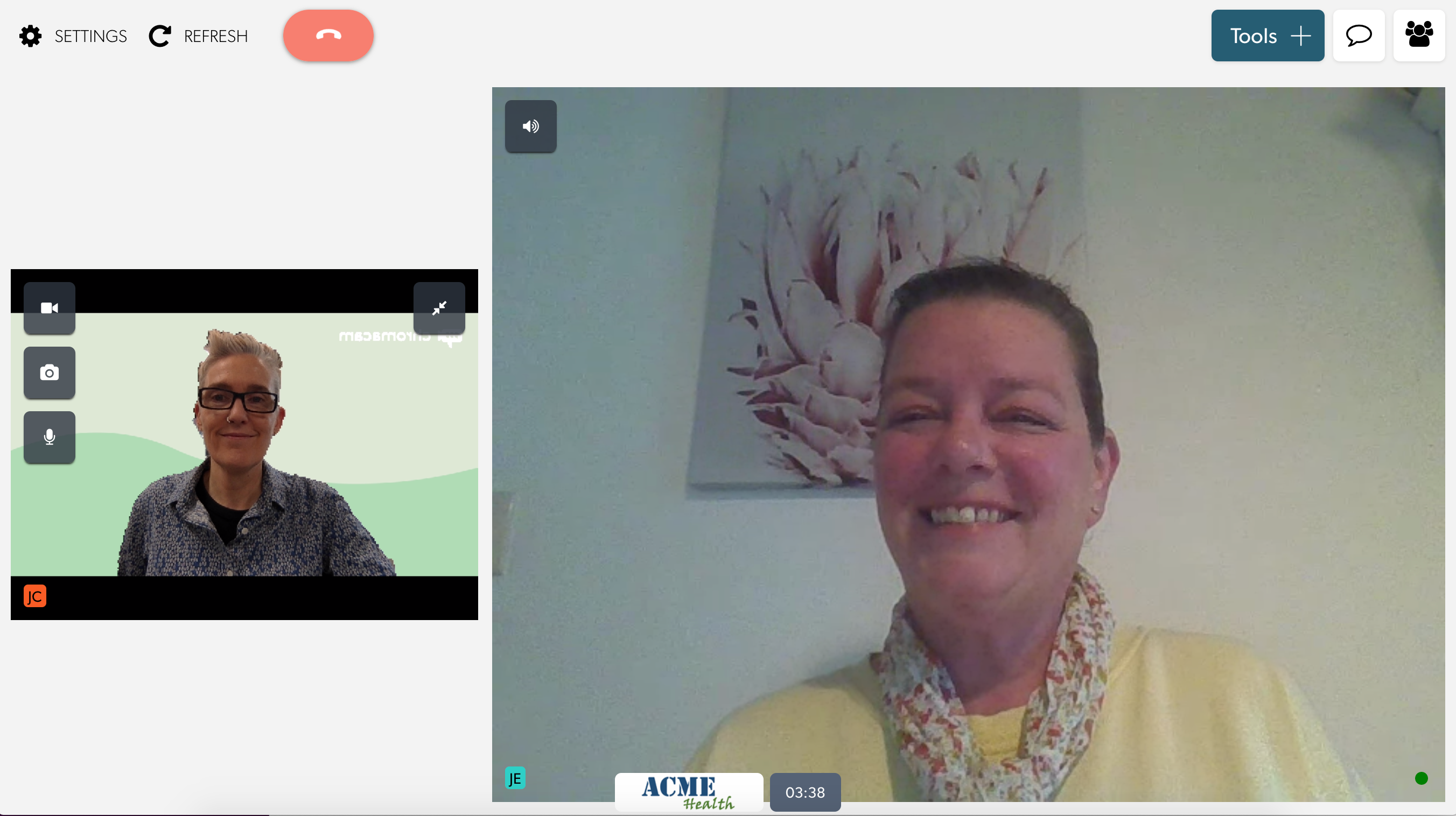 |
XSplit VCam
Cet outil est facile à télécharger, installer, configurer et commencer à utiliser.
Veuillez vérifier auprès de votre service informatique pour autoriser le téléchargement de l'application sur le bureau.
Vous trouverez ci-dessous l'ensemble de fonctionnalités XSplit VCam disponible dans la version gratuite :
1. Arrière-plan flou
2. Supprimer l'arrière-plan
3. Arrière-plan d'image personnalisé pouvant être téléchargé
4. Améliorations d'image comme le zoom, l'amélioration de l'éclairage, le cadrage automatique, l'activation de la HD
5. Les utilisateurs peuvent choisir différents paramètres de qualité.
Télécharger depuis : https://www.xsplit.com/vcam
Exigences minimales : https://www.xsplit.com/vcam#:~:text=Minimum%20Requirements
Une fois que vous avez téléchargé et installé XSplit VCam :
|
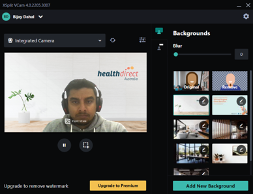 |
|
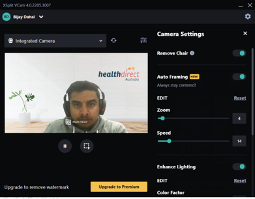 |
|
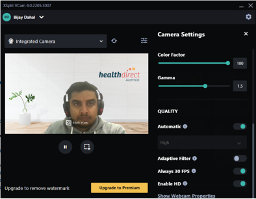 |